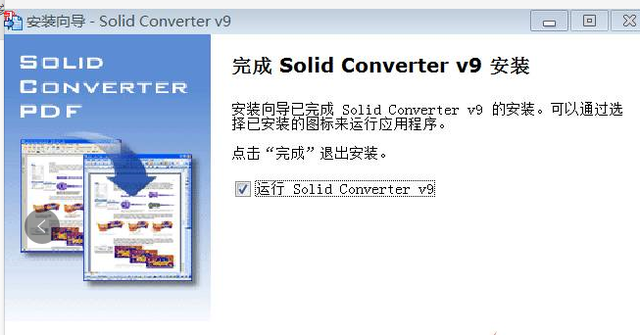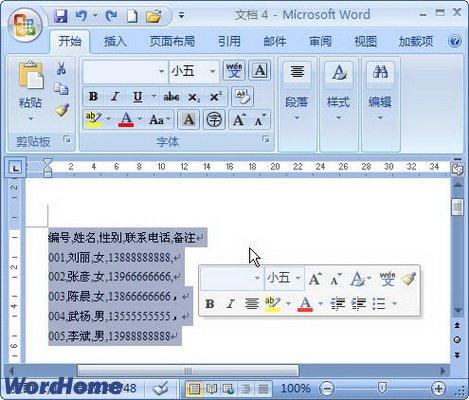如何将word表格转换为文本 word中如何将文本转换为表格
word教程
2022-04-29 19:00:52
很多时候,为了编辑和排版word文档,需要将word表格中的文本内容保留,而除去表格,该怎么操作呢?这时用户可以通过“表格工具”下的“布局”选项卡中的“转换为文本”按钮来实现将word 表格转换为文本。
1、选中表格,切换到“表格工具”下的“布局”选项卡,单击“数据”组中的“转换为文本”按钮,如下图1所示。
图1
2、弹出“表格转换成文本”对话框,在“文字分隔符”选项组下,选中“制表符”单选按钮,单击“确定”按钮,如下图2所示。之后,表格就可以被转换为文本。
图2
上面的方法教会了我们如何将将word 表格转换为文本,其实操作非常简单,还有更简单的方法就是直接复制然后粘贴到文本文件中即可。
标签:
上一篇:
word 艺术型边框的添加及边框的宽度、页边距设置教程
下一篇:
word 删除图片背景 技巧
相关文章
-
无相关信息